通过premiere删掉视频声音并保存图像的详细操作
时间:2022-10-26 13:11
premiere这款软件不少伙伴们都已经安装使用了,而本教程介绍的是通过premiere删掉视频声音并保存图像的详细操作,还不会操作的朋友就跟着小编学习一下吧,希望对你们有所帮助。
通过premiere删掉视频声音并保存图像的详细操作

打开premiere软件,点击【新建项目】,建立一个项目,
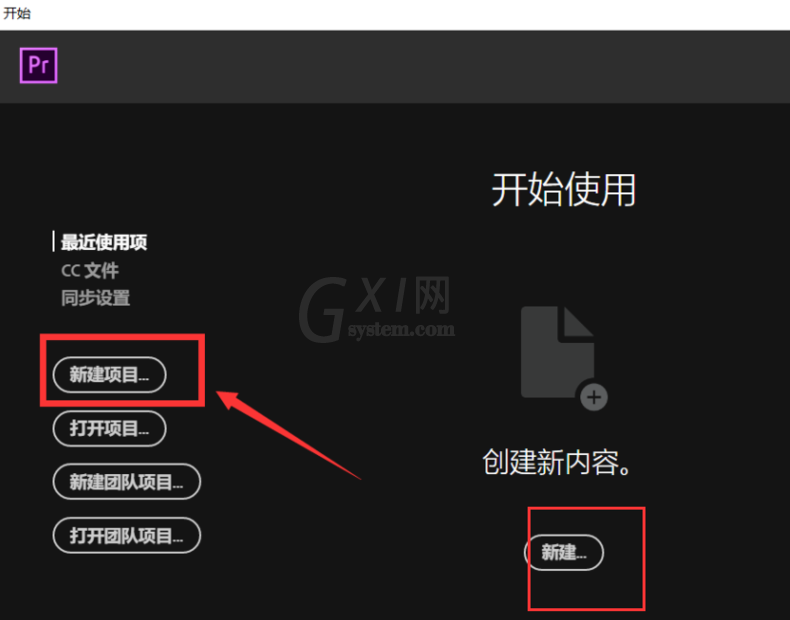
在项目面板空白处双击导入视频文件,将其拖动到序列面板,新建序列,
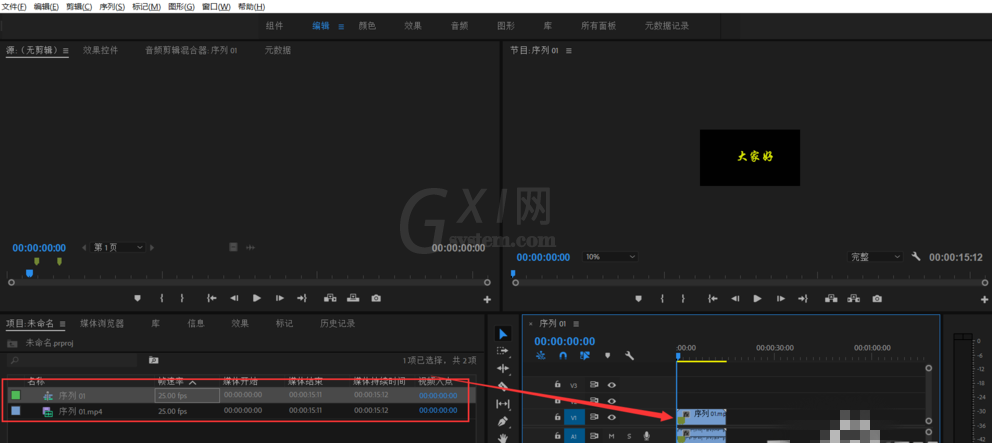
选中视频序列轨道,发现声音和图像是同时选中的,点击如图图标,
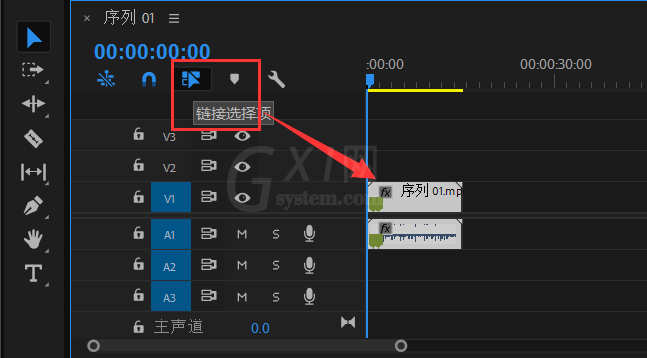
这时可以单独选中视频轨或者音频轨,选中一条轨、按键盘上的Delete键就可以删除了,
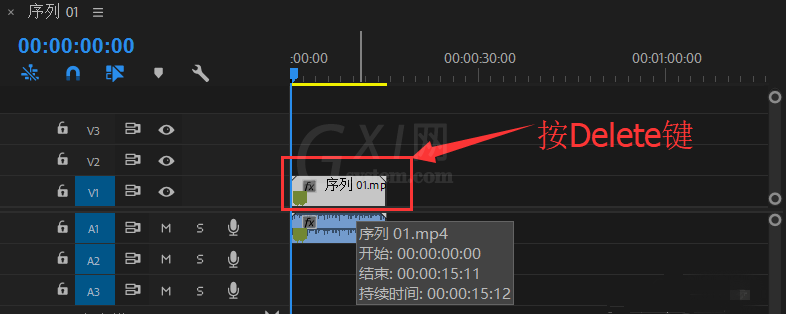
当然,你也可以右键点击轨道,弹出列表选择【清除】,删除不需要的轨道。
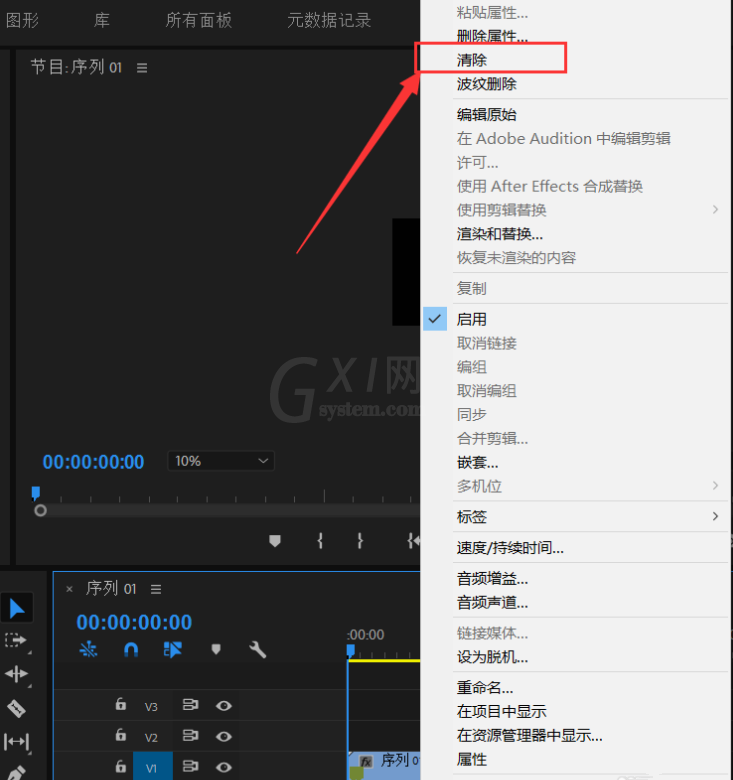
各位小伙伴们,看完上面的精彩内容,都清楚通过premiere删掉视频声音并保存图像的详细操作了吧!



























